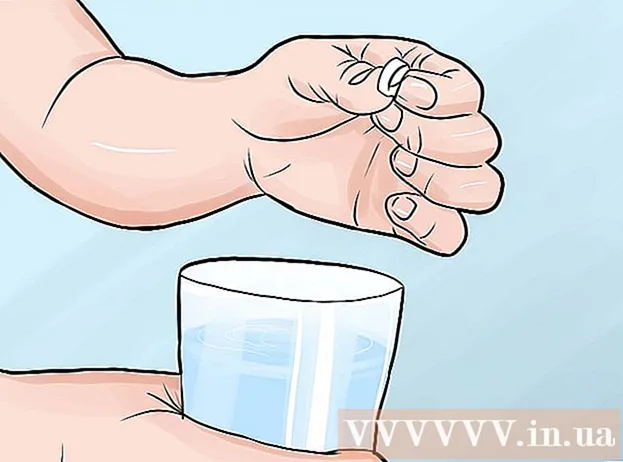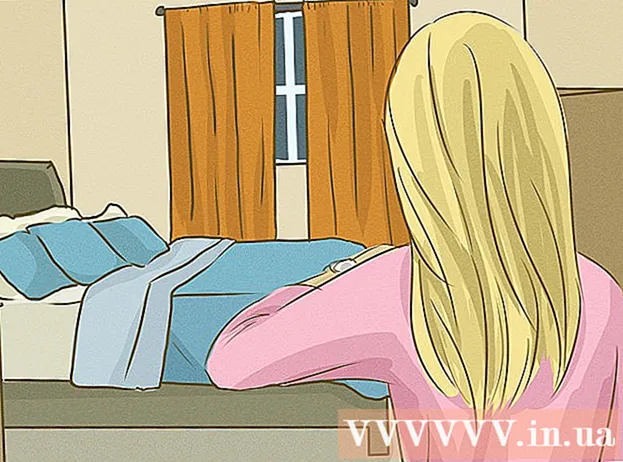লেখক:
Helen Garcia
সৃষ্টির তারিখ:
19 এপ্রিল 2021
আপডেটের তারিখ:
1 জুলাই 2024
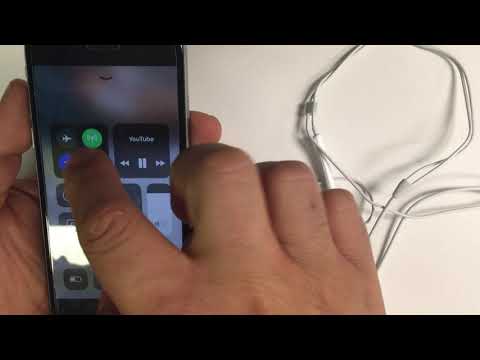
কন্টেন্ট
- ধাপ
- 3 এর মধ্যে পদ্ধতি 1: ভয়েস এবং ফেসটাইম কল
- 3 এর পদ্ধতি 2: অডিও প্লেব্যাক ভলিউম
- 3 এর পদ্ধতি 3: আইফোন 5 বা তার পরে সিরির সাথে কাজ করা
- পরামর্শ
এই নিবন্ধটি আপনাকে দেখাবে কিভাবে আইফোন স্মার্টফোনের সাথে আসা অ্যাপলের তারযুক্ত ইয়ারপড ব্যবহার করতে হয়। দয়া করে নোট করুন যে এয়ারপডস ওয়্যারলেস হেডফোন ইয়ারপডস থেকে ভিন্নভাবে কাজ করে।
ধাপ
3 এর মধ্যে পদ্ধতি 1: ভয়েস এবং ফেসটাইম কল
 1 আইফোনে হেডফোন সংযুক্ত করুন। ইয়ারপডস মডেলের উপর নির্ভর করে হেডফোন জ্যাক বা লাইটনিং কানেক্টর অবশ্যই এর জন্য ব্যবহার করতে হবে।
1 আইফোনে হেডফোন সংযুক্ত করুন। ইয়ারপডস মডেলের উপর নির্ভর করে হেডফোন জ্যাক বা লাইটনিং কানেক্টর অবশ্যই এর জন্য ব্যবহার করতে হবে।  2 ফোন অ্যাপ চালু করুন। ভিতরে একটি সাদা পাইপ সহ একটি সবুজ আইকন সাধারণত হোম স্ক্রিনে পাওয়া যায়।
2 ফোন অ্যাপ চালু করুন। ভিতরে একটি সাদা পাইপ সহ একটি সবুজ আইকন সাধারণত হোম স্ক্রিনে পাওয়া যায়।  3 কল করুন। ক্লিক করুন পরিচিতি পর্দার নীচে, একটি ব্যক্তি নির্বাচন করুন, তারপরে আলতো চাপুন ডাক পর্দার শীর্ষে, বা ক্লিক করুন চাবি পর্দার নীচে, আপনার ফোন নম্বর লিখুন এবং পর্দার নীচে সবুজ কল কী টিপুন।
3 কল করুন। ক্লিক করুন পরিচিতি পর্দার নীচে, একটি ব্যক্তি নির্বাচন করুন, তারপরে আলতো চাপুন ডাক পর্দার শীর্ষে, বা ক্লিক করুন চাবি পর্দার নীচে, আপনার ফোন নম্বর লিখুন এবং পর্দার নীচে সবুজ কল কী টিপুন। - আইফোন 5 বা তার পরে, আপনি ইয়ারপডস using ব্যবহার করে কল করতে সিরি ব্যবহার করতে পারেন।
 4 ইনকামিং কলের উত্তর দিতে কেন্দ্র বোতাম টিপুন। আপনি যদি ফোনে বা ফেসটাইম অ্যাপে কল পান, তাহলে ইয়ারপডের ডান তারের উপর অবস্থিত রিমোটের কেন্দ্র বোতাম টিপুন।
4 ইনকামিং কলের উত্তর দিতে কেন্দ্র বোতাম টিপুন। আপনি যদি ফোনে বা ফেসটাইম অ্যাপে কল পান, তাহলে ইয়ারপডের ডান তারের উপর অবস্থিত রিমোটের কেন্দ্র বোতাম টিপুন। - রিমোটের কেন্দ্রের বোতামটি ধরে রাখুন যতক্ষণ না আপনি কলটি ড্রপ করতে এবং কলটি ভয়েসমেইলে স্থানান্তর করতে দুটি বিরতিহীন বীপ শুনতে পান।
 5 কল হোল্ডে রাখতে সেন্টার বোতাম টিপুন। যদি কথোপকথনের সময় আপনি অন্য একটি ইনকামিং কল পান, একটি নতুন কল পেতে রিমোট কন্ট্রোলের কেন্দ্র বোতাম টিপুন। প্রথম কলে ফিরে আসার জন্য আবার বোতাম টিপুন।
5 কল হোল্ডে রাখতে সেন্টার বোতাম টিপুন। যদি কথোপকথনের সময় আপনি অন্য একটি ইনকামিং কল পান, একটি নতুন কল পেতে রিমোট কন্ট্রোলের কেন্দ্র বোতাম টিপুন। প্রথম কলে ফিরে আসার জন্য আবার বোতাম টিপুন। - রিমোটের সেন্টার বোতাম ব্যবহার করে কলগুলির মধ্যে স্যুইচ করুন।
- বর্তমান কলটি শেষ করতে এবং নতুন কলটিতে যেতে দুই সেকেন্ডের জন্য রিমোটের সেন্টার বোতামটি ধরে রাখুন।
 6 কল ভলিউম সামঞ্জস্য করুন। EarPods রিমোটের বোতাম টিপুন + রিংগারের ভলিউম বাড়াতে বা টিপুন - - ভলিউম কমাতে।
6 কল ভলিউম সামঞ্জস্য করুন। EarPods রিমোটের বোতাম টিপুন + রিংগারের ভলিউম বাড়াতে বা টিপুন - - ভলিউম কমাতে। - আপনি ভলিউম বোতাম ব্যবহার করে একটি ছবিও তুলতে পারেন। হেডফোন দিয়ে ক্যামেরা অ্যাপটি খুলুন এবং ছবি তোলার জন্য যেকোন ভলিউম বোতাম টিপুন।
 7 কলটি শেষ করতে কেন্দ্র বোতাম টিপুন। কলটি শেষ করতে একবার বোতাম টিপুন।
7 কলটি শেষ করতে কেন্দ্র বোতাম টিপুন। কলটি শেষ করতে একবার বোতাম টিপুন।
3 এর পদ্ধতি 2: অডিও প্লেব্যাক ভলিউম
 1 আইফোনে হেডফোন সংযুক্ত করুন। হেডফোন জ্যাক বা লাইটনিং কানেক্টর ইয়ারপডের উপর নির্ভর করে ব্যবহার করা উচিত।
1 আইফোনে হেডফোন সংযুক্ত করুন। হেডফোন জ্যাক বা লাইটনিং কানেক্টর ইয়ারপডের উপর নির্ভর করে ব্যবহার করা উচিত।  2 একটি মিউজিক বা পডকাস্ট অ্যাপ খুলুন। ইয়ারপডস সঙ্গীত, পডকাস্ট এবং আরও অনেক কিছু সহ বিভিন্ন অ্যাপ্লিকেশনের সাথে কাজ করে।
2 একটি মিউজিক বা পডকাস্ট অ্যাপ খুলুন। ইয়ারপডস সঙ্গীত, পডকাস্ট এবং আরও অনেক কিছু সহ বিভিন্ন অ্যাপ্লিকেশনের সাথে কাজ করে।  3 প্লেব্যাক শুরু করুন। আপনার আইফোনে একটি গান, গানের তালিকা বা পডকাস্ট চালান।
3 প্লেব্যাক শুরু করুন। আপনার আইফোনে একটি গান, গানের তালিকা বা পডকাস্ট চালান। - কিছু প্রোগ্রামে, সঙ্গীত শুরু করার সাথে সাথেই চালু করা হয়। এক্ষেত্রে আর কিছু করার দরকার নেই।
 4 ভলিউম সামঞ্জস্য করুন। ইয়ারপডের ডান তারের রিমোটে, টিপুন + ভলিউম বা প্রেস করতে - সাউন্ড ভলিউম কমাতে।
4 ভলিউম সামঞ্জস্য করুন। ইয়ারপডের ডান তারের রিমোটে, টিপুন + ভলিউম বা প্রেস করতে - সাউন্ড ভলিউম কমাতে।  5 প্লেব্যাক বিরতিতে কেন্দ্র বোতাম টিপুন। কেন্দ্র বোতামটি আপনাকে সঙ্গীত প্লেব্যাক বন্ধ এবং পুনরায় শুরু করার অনুমতি দেয়।
5 প্লেব্যাক বিরতিতে কেন্দ্র বোতাম টিপুন। কেন্দ্র বোতামটি আপনাকে সঙ্গীত প্লেব্যাক বন্ধ এবং পুনরায় শুরু করার অনুমতি দেয়।  6 পরবর্তী ট্র্যাক এড়িয়ে যাওয়ার জন্য কেন্দ্র বোতামটি দুবার টিপুন। রিমোটের কেন্দ্রের বোতামটি দ্রুত ডবল চাপলে পরবর্তী গান বা ট্র্যাক এ চলে যাবে।
6 পরবর্তী ট্র্যাক এড়িয়ে যাওয়ার জন্য কেন্দ্র বোতামটি দুবার টিপুন। রিমোটের কেন্দ্রের বোতামটি দ্রুত ডবল চাপলে পরবর্তী গান বা ট্র্যাক এ চলে যাবে। - বর্তমান গানের মাধ্যমে ফাস্ট-ফরওয়ার্ড করার জন্য দ্বিতীয় প্রেসের বোতামটি দুবার টিপুন এবং ধরে রাখুন। যতক্ষণ আপনি বোতামটি ধরে রাখবেন ততক্ষণ রিওয়াইন্ডিং চলবে।
 7 ফিরে যেতে তিনবার কেন্দ্র বোতাম টিপুন। রিমোটে বাটনের দ্রুত ট্রিপল প্রেস গানের শুরুতে ফিরে আসবে এবং বোতামের ট্রিপল প্রেস আবার আগের গানটি বাজাবে।
7 ফিরে যেতে তিনবার কেন্দ্র বোতাম টিপুন। রিমোটে বাটনের দ্রুত ট্রিপল প্রেস গানের শুরুতে ফিরে আসবে এবং বোতামের ট্রিপল প্রেস আবার আগের গানটি বাজাবে। - বর্তমান গানের মাধ্যমে রিওয়াইন্ড করার জন্য তৃতীয় প্রেসের সময় বোতামটি তিনবার চেপে ধরে রাখুন। যতক্ষণ আপনি বোতামটি ধরে রাখবেন ততক্ষণ রিওয়াইন্ডিং চলবে।
3 এর পদ্ধতি 3: আইফোন 5 বা তার পরে সিরির সাথে কাজ করা
 1 ওপেন সেটিংস". ধূসর গিয়ার আইকন (⚙️) সাধারণত হোম স্ক্রিনে পাওয়া যায়।
1 ওপেন সেটিংস". ধূসর গিয়ার আইকন (⚙️) সাধারণত হোম স্ক্রিনে পাওয়া যায়।  2 তালিকাটি স্ক্রোল করুন এবং সিরি টিপুন। এই আইটেমটি মেনুর শীর্ষে রয়েছে।
2 তালিকাটি স্ক্রোল করুন এবং সিরি টিপুন। এই আইটেমটি মেনুর শীর্ষে রয়েছে।  3 সিরি সক্রিয় করতে স্লাইডারটি সরান। স্লাইডার সবুজ হয়ে যায়। ভয়েস সহকারী এখন আপনার আইফোনে সক্রিয়।
3 সিরি সক্রিয় করতে স্লাইডারটি সরান। স্লাইডার সবুজ হয়ে যায়। ভয়েস সহকারী এখন আপনার আইফোনে সক্রিয়। - স্ক্রিন লক থাকা অবস্থায় সিরি ভয়েস অ্যাসিস্ট্যান্ট ব্যবহার করতে চাইলে অন লকড স্ক্রিন স্লাইডারটি অন (সবুজ) এ সরান।
 4 আইফোনে হেডফোন সংযুক্ত করুন। হেডফোন জ্যাক বা লাইটনিং কানেক্টর ইয়ারপডের উপর নির্ভর করে ব্যবহার করা উচিত।
4 আইফোনে হেডফোন সংযুক্ত করুন। হেডফোন জ্যাক বা লাইটনিং কানেক্টর ইয়ারপডের উপর নির্ভর করে ব্যবহার করা উচিত।  5 রিমোট কন্ট্রোলের সেন্টার বোতাম টিপুন এবং ধরে রাখুন। যতক্ষণ না আপনি একটি বীপ শুনতে পান এবং পর্দায় বার্তাটি না দেখেন: "আমি কিভাবে সাহায্য করতে পারি?"
5 রিমোট কন্ট্রোলের সেন্টার বোতাম টিপুন এবং ধরে রাখুন। যতক্ষণ না আপনি একটি বীপ শুনতে পান এবং পর্দায় বার্তাটি না দেখেন: "আমি কিভাবে সাহায্য করতে পারি?"  6 সিরির জন্য একটি কমান্ড বলুন। EarPods- এ মাইক্রোফোনে স্পষ্টভাবে কমান্ডটি বলুন।
6 সিরির জন্য একটি কমান্ড বলুন। EarPods- এ মাইক্রোফোনে স্পষ্টভাবে কমান্ডটি বলুন। - ভয়েস সহকারী কমান্ডটি পুনরাবৃত্তি করবে এবং এটি স্ক্রিনে প্রদর্শিত হবে।
- প্রয়োজন হলে, আইফোন স্ক্রিন আনলক করতে পাসকোড লিখুন।
পরামর্শ
- এই বৈশিষ্ট্যগুলি কিছু অ্যাপ্লিকেশনে উপলব্ধ নাও হতে পারে।